VBA 扫描图片并插入 Word 文档
使用 VBA 扫描图片并插入 Word 文档
本文介绍如何使用 VBA 语言编写程序,调用已安装的扫描仪扫描图片,并将扫描后的图片插入到 Word 文档中。
代码示例
Sub ScanToWord()
'声明变量
Dim wApp As Word.Application
Dim wDoc As Word.Document
Dim wRange As Word.Range
Dim sPath As String
'创建Word对象
Set wApp = CreateObject("Word.Application")
wApp.Visible = True
'创建文档
Set wDoc = wApp.Documents.Add
'创建范围
Set wRange = wDoc.Range
'调用扫描仪
Dim wiaDialog As Object
Set wiaDialog = CreateObject("WIA.CommonDialog")
Dim wiaImage As Object
Set wiaImage = wiaDialog.ShowAcquireImage
'将扫描的图片保存到指定路径
sPath = ThisWorkbook.Path & "\ScanImage.jpg"
wiaImage.SaveFile sPath
'插入图片到文档
wRange.InlineShapes.AddPicture FileName:=sPath, LinkToFile:=False, SaveWithDocument:=True
'释放对象
Set wRange = Nothing
Set wDoc = Nothing
Set wApp = Nothing
Set wiaImage = Nothing
Set wiaDialog = Nothing
End Sub
代码解释
- 声明变量: 声明程序中使用的变量,包括 Word 对象、路径等。
- 创建 Word 对象: 创建一个 Word 应用对象,并设置为可见。
- 创建文档: 创建一个新的 Word 文档。
- 创建范围: 创建一个 Word 文档的范围对象,用于插入图片。
- 调用扫描仪: 使用 WIA 对象调用扫描仪,显示扫描窗口。
- 保存图片: 将扫描后的图片保存到指定的路径。
- 插入图片: 将保存的图片插入到 Word 文档中。
- 释放对象: 释放程序中使用的对象,避免内存泄漏。
注意事项
- 运行程序后,会弹出扫描仪的扫描窗口,扫描完毕后会将图片插入到新创建的 Word 文档中。
- 需要将代码中的文件保存路径修改为自己需要保存的路径。
- 确保已安装扫描仪驱动程序,并且扫描仪已连接到计算机。
总结
本程序通过调用 WIA 对象实现扫描图片并插入 Word 文档的功能。代码简洁易懂,方便使用者快速实现相关功能。
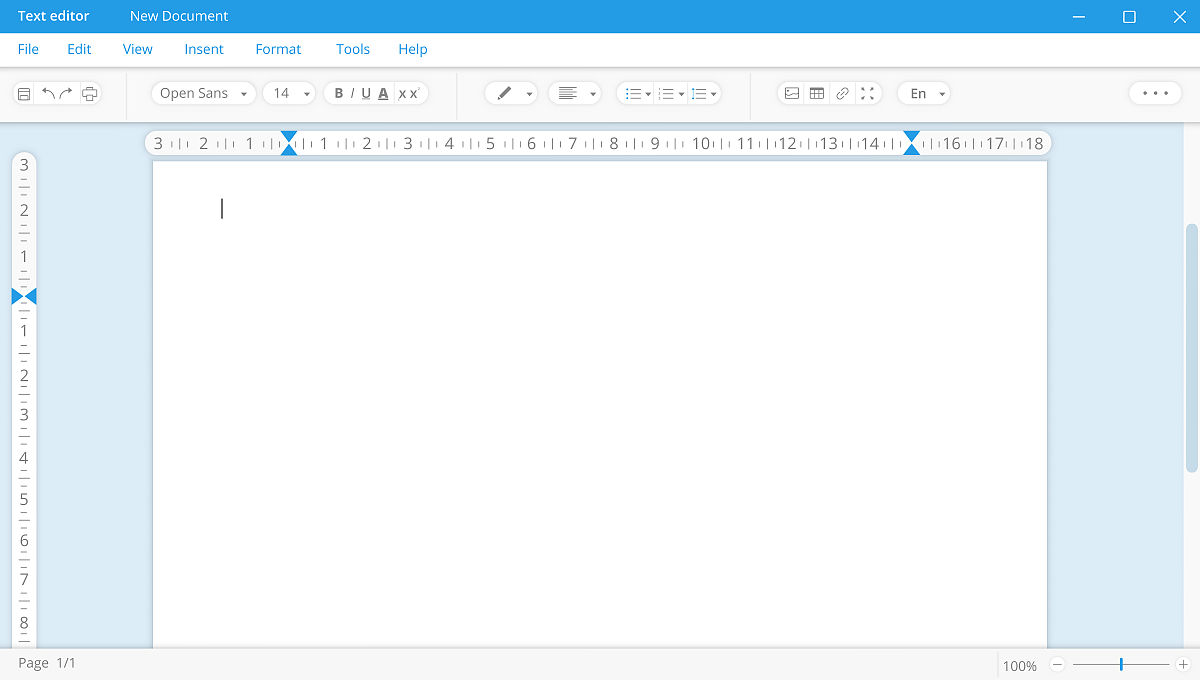
原文地址: https://www.cveoy.top/t/topic/oeed 著作权归作者所有。请勿转载和采集!